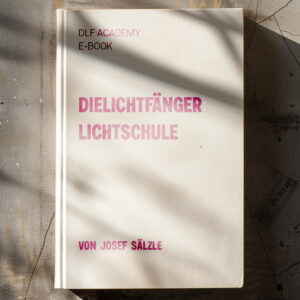BlackMagic Pocket – Teil 5 – Workflow
In diesem Artikel beschäftigen wir uns mit dem Workflow der BlackMagic Pocket. Durch die sehr kompakte Bauart und die intuitive Bedienung bekommen gerade Anfänger den Eindruck, dass es eine sehr einfache Point-and-Shoot-Kamera ist und man einfach drauf los filmen kann.
In Teil 1 sind wir ja schon auf diesen Umstand eingegangen. Die BlackMagic Pocket hat keinen Automatikmodus und man muss sich genau mit der Belichtung beschäftigen. Wenn man einfach losfilmt, dann sieht das Material auch dementsprechend aus.
Inhaltsverzeichnis:
RAW ODER PRORES
RAW bei kürzeren Produktionen
Zunächst sollte man sich festlegen ob man in RAW drehen will oder in ProRes. Im RAW-Modus hat man noch mehr Möglichkeiten in der Nachbearbeitung, man kann den Weißabgleich komplett einstellen und die Belichtung noch stärker abändern. Wir verwenden den RAW-Modus in der Regel nur bei kürzeren Filmen (zum Beispiel Werbespots), hier bleiben die Shots noch überschaubar und man kann sich dann in der Farbkorrektur um jeden Clip einzeln kümmern und das Maximum herausholen. Das Material lässt sich wunder in DaVinci bearbeiten. Gerade wenn man die Highlights richtig belichtet hat, ist man erstaunt, wie viele Informationen man hier wieder zurückholen kann. Leider hat man einen enormen Speicherplatzverbrauch im RAW-Modus. Auf eine 64GB-Karte passen ca. 18-20 Minuten.
ProRes für längere Produktionen
Bei ProRes schafft man leicht das doppelte oder dreifache. Bei längeren Produktionen (Eventfilme, Anwendungsfilme) drehen wir mit ProRes 422. Hier haben wir die optimale Kombination aus Speicherplatzbedarf und Qualität der Aufnahmen. Der ProRes Codec lässt sich immer noch sehr gut in der Farbkorrektur bearbeiten, verschlingt aber nicht so viel Speicherplatz und macht das Projekt nicht unnötig langsamer.
Upgrade für Spiegelreflexfilmer
Filmer, die vom Filmen mit Spiegereflex kommen, werden bereits vom ProRes LT begeistert sein. Die Codecs der BlackMagic Pocket sind eine andere Liga. Kein unscharfes h.264 DSLR-Material mehr.
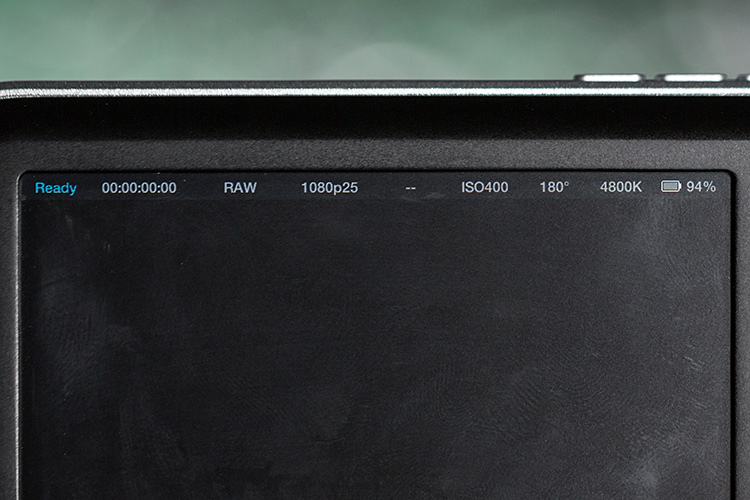
BILDPROFIL: FILM ODER VIDEO
Auswahl Bildprofil
Bei der BMPCC kann man beim Aufnahme-Modus FILM oder VIDEO auswählen. Bei FILM wird das Bild sehr flach, es handelt sich hierbei um ein sehr flaches Bildprofil zu vergleichen mit dem CANON C-Log. Im VIDEO Modus nimmt man bereits mit einer LUT auf, der Kontrast und die Farben sind schon angepasst und das Bild sieht schon direkt aus der Kamera sehr gut aus. Uns ist aber aufgefallen, dass die Highlights eher zum Ausbrennen neigen. Im VIDEO Modus muss man etwas unterbelichten, damit die Highlights nicht ausbrennen. Im VIDEO Modus verliert die Kamera etwas an Kontrastumfang.
Filmt eher im FILM Modus
Wir filmen komplett im FILM Modus. Man darf aber nicht vergessen, dass man dann immer eine Farbkorrektur in der Postproduktion machen muss. Das Material direkt aus der Kamera sieht sehr „schlecht“ aus, flache Kontraste und fast keine Sättigung.
PREMIERE ODER DAVINCI
Workflow
Wir haben nun das Material für unseren Film zusammen und müssen uns nun entscheiden, mit welchem Programm wir arbeiten wollen. Wir verwenden Adobe Premiere, aber Premiere steht hier nur als Platzhalter für andere NLEs (FinalCut, Avid oder Sony Vegas sind auch möglich). Mittlerweile hat auch DaVinci eine gute Schnitt-Funktion und man ist zwischen beiden Programmarten hin und hergerissen. DaVinci ist eher auf die Farbkorrektur spezialisiert und Premiere eher auf den Schnitt. Da DaVinci auch von BlackMagic ist, ist die Bearbeitung von BlackMagic-Material sehr gut.
Jetzt muss man überlegen, mache ich „Farbkorrektur auf den Schnitt“ oder „schneide ich die Farbkorrektur“. Das bedeutet, fängt man zunächst in Premiere an und übergibt dann den finalen Schnitt an DaVinci und finalisiert hier das Projekt oder schneidet man direkt in DaVinci und finalisiert den Film komplett in einem Programm. Letzteres ist für uns erstrebenswert, leider sind die Bearbeitungsfunktionen von DaVinci nicht so gut wie Premiere. Premiere fühlt sich beim Schnitt einfach deutlich besser an.
Unser Workflow (Kombination aus Premiere und Davinci)
Wir verwenden in der Regel eine Kombination aus beiden Programmen, dabei kommt es noch auf das einzelne Projekt an. Projekte, die schnell fertig werden müssen (zum Beispiel Eventfilme), werden komplett in Premiere geschnitten und bearbeitet. Mit der neuen Lumetri Engine aus Premiere Pro 2015 kann man jetzt sehr gut das Material korrigieren und auch schon leichte Grades einbauen. Beim Lumetri-Effekt laden wir eine LUT für die BlackMagic und arbeiten damit weiter.
Export über XML
Bei größeren Aufträgen, bei denen die Farbkorrektur enorm wichtig ist, schneiden wir auch den Film zunächst in Premiere, dann exportieren wir eine XML für DaVinci. In DaVinci importieren wir die XML und haben somit den Schnitt aus Premiere. Dann können wir mit der Farbkorrektur beginnen und den Film fertig stellen.
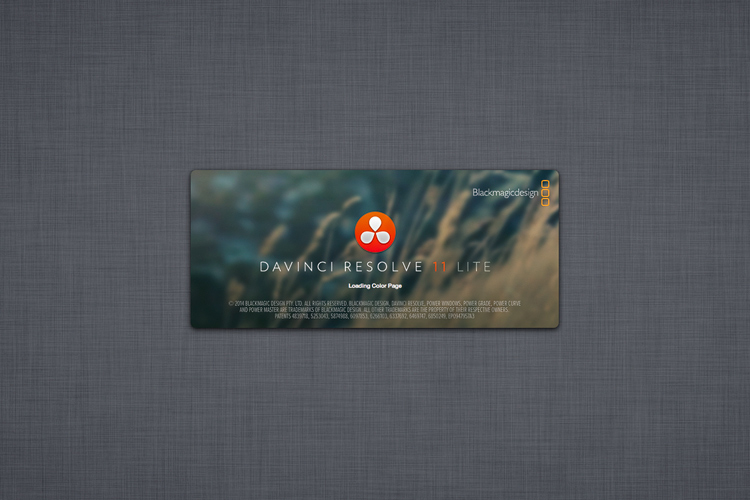
Es gibt noch eine Möglichkeit mit Premiere und DaVinci zu arbeiten. Zunächst beginnt man wie immer mit dem Schnitt in Premiere und arbeitet bis zum finalen Schnitt. Dann exportiert man wieder ein XML für DaVinci. In DaVinci bearbeitet man nun jeden Clip und erstellt für jeden Clip eine individuelle LUT. Diese LUTS kann man nun exportieren und wieder zurück in Premiere bei dem Clip importieren. Man sollte hier genau au die Bezeichnung achten, damit auch jeder Clip die richtige LUT bekommt. Diese Methode ist etwas aufwendiger, man kann aber den Film in Premiere fertigstellen und gegebenenfalls noch Änderungen am Schnitt machen. Da man eine LUT auf dem Clip verwendet, kann man auch die Schnitte anpassen und der Clip behält die Farbkorrektur aus DaVinci.
FAZIT
[rs_section_title title=“Fazit“ id=“Fazit“]